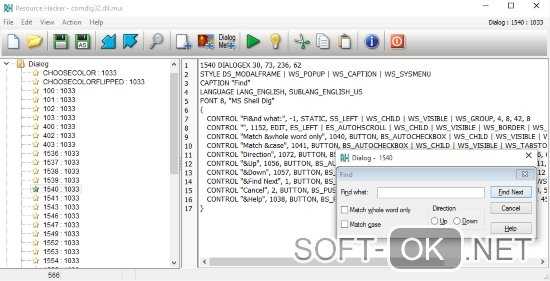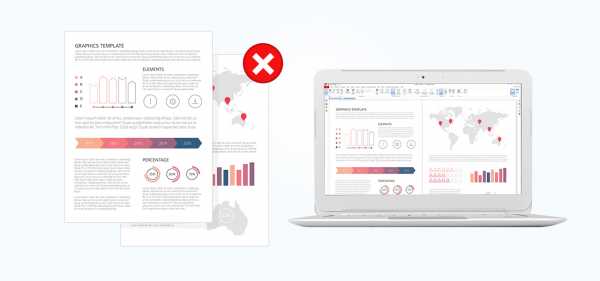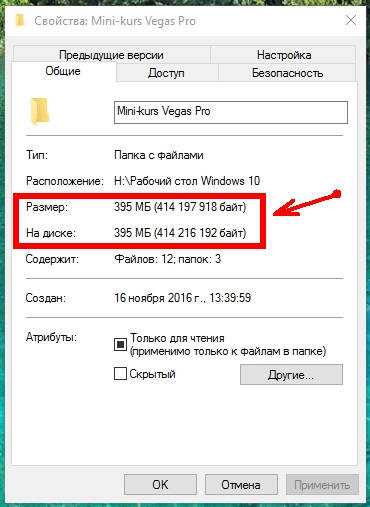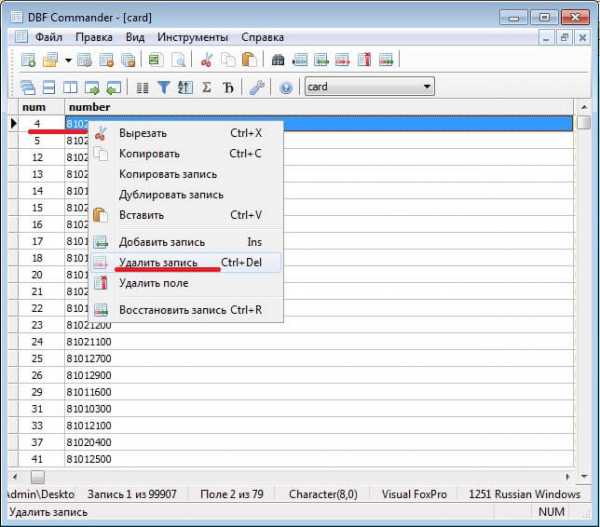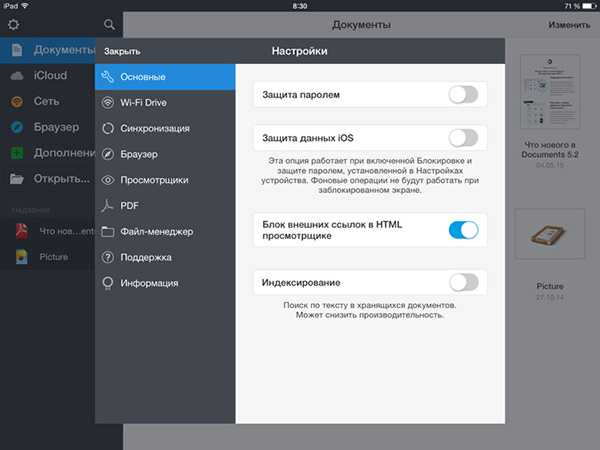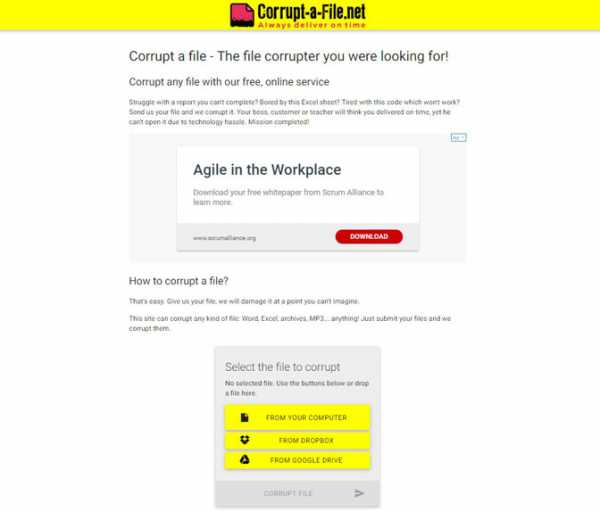Как открыть файл с расширением 264
Как открыть файл 264? Расширение файла .264
Что такое файл 264?
Файл с расширением 264 содержит видеоданные RAW, как правило, с камер видеонаблюдения , I Ps или устройств DVR. 264 файла также могут быть созданы в результате использования инструментов копирования или конвертации видео. Такие 264 файла являются только временными файлами. Данные в файле 264 обычно кодируются с использованием кодека MPEG-4 / H.264.
264 файла могут быть перекодированы и мультиплексированы, то есть преобразованы в более популярные и узнаваемые форматы, например, AVI или MKV. Для такого процесса должны использоваться специальные инструменты. Файлы с расширением 264 могут быть открыты непосредственно на устройстве камеры или с помощью инструментов, поставляемых с устройством производителем.
Программы, которые поддерживают 264 расширение файла
Ниже вы найдете указатель программ, которые можно использовать для открытия файлов 264, разделенных на категории 2 в соответствии с поддерживаемой системной платформой. Файлы с расширением 264, как и любые другие форматы файлов, можно найти в любой операционной системе. Указанные файлы могут быть переданы на другие устройства, будь то мобильные или стационарные, но не все системы могут быть способны правильно обрабатывать такие файлы.
Updated: 09/27/2019
Как открыть файл 264?
Проблемы с доступом к 264 могут быть вызваны разными причинами. С другой стороны, наиболее часто встречающиеся проблемы, связанные с файлами Ripped Video Data Format, не являются сложными. В большинстве случаев они могут быть решены быстро и эффективно без помощи специалиста. Приведенный ниже список проведет вас через процесс решения возникшей проблемы.
Шаг 1. Скачайте и установите StaxRip
Основная и наиболее частая причина, препятствующая открытию пользователями файлов 264, заключается в том, что в системе пользователя не установлена программа, которая может обрабатывать файлы 264. Наиболее очевидным решением является загрузка и установка StaxRip или одной из перечисленных программ: QuickTime Player, Windows Media Player, RipBot264. В верхней части страницы находится список всех программ, сгруппированных по поддерживаемым операционным системам. Самый безопасный способ загрузки StaxRip установлен - для этого зайдите на сайт разработчика () и загрузите программное обеспечение, используя предоставленные ссылки.
Шаг 2. Проверьте версию StaxRip и обновите при необходимости
Если у вас уже установлен StaxRip в ваших системах и файлы 264 по-прежнему не открываются должным образом, проверьте, установлена ли у вас последняя версия программного обеспечения. Может также случиться, что создатели программного обеспечения, обновляя свои приложения, добавляют совместимость с другими, более новыми форматами файлов. Если у вас установлена более старая версия StaxRip, она может не поддерживать формат 264. Все форматы файлов, которые прекрасно обрабатывались предыдущими версиями данной программы, также должны быть открыты с помощью StaxRip.
Шаг 3. Назначьте StaxRip для 264 файлов
Если у вас установлена последняя версия StaxRip и проблема сохраняется, выберите ее в качестве программы по умолчанию, которая будет использоваться для управления 264 на вашем устройстве. Следующий шаг не должен создавать проблем. Процедура проста и в значительной степени не зависит от системы
Выбор приложения первого выбора в Windows
- Нажатие правой кнопки мыши на 264 откроет меню, из которого вы должны выбрать опцию Открыть с помощью
- Далее выберите опцию Выбрать другое приложение а затем с помощью Еще приложения откройте список доступных приложений.
- Последний шаг - выбрать опцию Найти другое приложение на этом... указать путь к папке, в которой установлен StaxRip. Теперь осталось только подтвердить свой выбор, выбрав Всегда использовать это приложение для открытия 264 файлы и нажав ОК .
Выбор приложения первого выбора в Mac OS
- Нажав правую кнопку мыши на выбранном файле 264, откройте меню файла и выберите Информация.
- Перейдите к разделу Открыть с помощью . Если он закрыт, щелкните заголовок, чтобы получить доступ к доступным параметрам.
- Выберите подходящее программное обеспечение и сохраните настройки, нажав Изменить все
- Должно появиться окно с сообщением, что это изменение будет применено ко всем файлам с расширением 264. Нажимая Вперед, вы подтверждаете свой выбор.
Шаг 4. Убедитесь, что файл 264 заполнен и не содержит ошибок
Если проблема по-прежнему возникает после выполнения шагов 1-3, проверьте, является ли файл 264 действительным. Проблемы с открытием файла могут возникнуть по разным причинам.
1. Убедитесь, что 264 не заражен компьютерным вирусом
Если случится так, что 264 инфицирован вирусом, это может быть причиной, которая мешает вам получить к нему доступ. Рекомендуется как можно скорее сканировать систему на наличие вирусов и вредоносных программ или использовать онлайн-антивирусный сканер. Если файл 264 действительно заражен, следуйте инструкциям ниже.
2. Проверьте, не поврежден ли файл
Вы получили 264 файл от другого человека? Попросите его / ее отправить еще раз. Возможно, что файл не был должным образом скопирован в хранилище данных и является неполным и поэтому не может быть открыт. Если файл 264 был загружен из Интернета только частично, попробуйте загрузить его заново.
3. Проверьте, есть ли у пользователя, вошедшего в систему, права администратора.
Существует вероятность того, что данный файл может быть доступен только пользователям с достаточными системными привилегиями. Выйдите из своей текущей учетной записи и войдите в учетную запись с достаточными правами доступа. Затем откройте файл Ripped Video Data Format.
4. Убедитесь, что в системе достаточно ресурсов для запуска StaxRip
Операционные системы могут иметь достаточно свободных ресурсов для запуска приложения, поддерживающего файлы 264. Закройте все работающие программы и попробуйте открыть файл 264.
5. Проверьте, есть ли у вас последние обновления операционной системы и драйверов
Последние версии программ и драйверов могут помочь вам решить проблемы с файлами Ripped Video Data Format и обеспечить безопасность вашего устройства и операционной системы. Возможно, что одно из доступных обновлений системы или драйверов может решить проблемы с файлами 264, влияющими на более старые версии данного программного обеспечения.
какими программами воспользоваться для работы с h364
Такие разные, но в то же время одинаковые 264 и h364.
Сейчас очень много различных устройств записи и воспроизведения видео. И каждый работает со многими форматами видеофайлов. И в один прекрасный день на вашем компьютере появляется файл с расширением h364, а то и с совсем странным 264. Что это такое?
Различия и сходства формата 264 и h364
Файлы формата .264 являются простейшим потоком для видео уже в формате h364. Получается некий вкладыш форматов. А h364 файл прошел плотное сжатие по одноименному стандарту, но не потерял высокого качества.
Как открыть видеоматериалы с такими расширениями?
Казалось бы, h364 звучит сложнее и устрашающе, но с ним возникать проблем не должно. Файл будет называться MPEG-4 Part 10 AVC/H.264 и распознается всеми видами проигрывателей и конвертеров для видео. Поэтому не будем останавливаться на этом и проследуем дальше.
А вот чтобы открыть «простой» файл .264 придется поискать решения. Рассмотрим три выхода из ситуации:
- Конвертировать
- Установка специальных программ
- Утилиты
Данные .264 формата легко поддаются метаморфозам. Скачиваем конвертер и ищем его а онлайн виде и переделываем .264 тип данных в привычные форматы .mov, .avi и т.д.
Программы, полезные при воспроизведении непривычного формата:
- StaxRip
- Roxio Toast 11
- RipBot264
- DGAVCDec
- FileViewPro
- Playbacksetup
- Speed Touch DSL Modem Firmware Update (Compagnie Financiere Alcatel)
Окно настроек программы StaxRip, позволяющей открывать файлы x264
А теперь самый необычный вариант – вырезка без кодировки нашего видео при помощи утилит.
- Mkvmerge – может объединить, разъединить, вырезать и при этом не потерпеть больших потерь аудио или видео, на выходе получим MKV файл.
- MKVcleaver – вырежет из MKV
- Haali Muxer – так же получим MKV путем объединения-разъединения или преобразования файлов
- Demuxer – может вырезать или создать в уникальном собственном формате DSM или MPC
Стоит обратить внимание, что DSM файл будет доступен только в родительской программе, например, в самой Demuxer.
Закончив наше исследование, можем вздохнуть спокойно – теперь нас не пугают цифры 264 в названии расширения видео файлов. Теперь сможем наслаждаться снятыми видео без каких либо опасений и потерь.
H.264, чем открыть - лучшие программы
«У меня имеется система видеонаблюдения, и я хочу просмотреть свои прошлые записи. Видеофайлы загружаются в формате .h364, я пробовал открывать их с помощью VLC Player, но проиграть файлы не удалось».
Эти и другие вопросы, связанные с файлами формата .h364, сегодня встречаются достаточно часто. Связано это с тем, что стандарт H.264 завоевал большую популярность, как в любительском, так и в профессиональном цифровом видео.

H.264, чем открыть?
Что такое файл стандарта H.264?
Говоря простым языком, файл H.264 (MPEG-4 AVC) – это видеофайл, закодированный в лицензируемом стандарте сжатия видео H.264, обеспечивающем высокий уровень компрессии (низкий битрейт) при отличном качестве получаемого изображения.
Справка! Битрейт – количество бит (единиц информации), передающихся за единицу времени. Для фильмов стандарта Full HD (1080 p) битрейт видеофайла составляет около 10 Мбит/сек.
Из-за высокого уровня компрессии и других своих достоинств кодек H.264 заменил собой предыдущий кодек MPEG-4 ASP и широко применяется в видеокамерах AVCHD, на дисках Blu-ray и HD DVD, на ТВ HDTV и т.д.

Основные преимущества файлов формата H.264 AVC
Преимущества H.264 AVC:
- аудио в кодеке может быть сжато отдельно и захвачено вместе с видео потоком H.264;
- обратно совместим со старыми стандартами сжатия, к примеру H.263/H.261 и т.д.;
- уменьшает размер цифрового видеофайла примерно на 50%;
- открыт для лицензирования для всех поставщиков;
- является стандартом взаимодействия между различными устройствами;
- позволяет передавать видео с камер высокого разрешения (high definition) через Интернет.
Чем открыть файл формата .h364 в ОС Windows?
Существует множество медиаплееров в ОС Windows, проигрывающих файлы формата h.264.
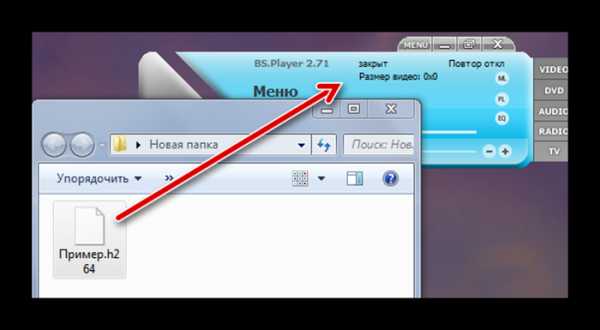
Лучшие программы, с помощью которых можно открыть файл формата H.264
Некоторые лучшие из них:
- VLC Media Player;
- KMPlayer;
- BSPlayer;
- Light Alloy;
- GOM Player;
- Media Player Classic.
Воспроизведение файлов H.264 с помощью медиаплеера VLC
Узнайте о проверенных способах конвертирования видео, из нашей новой статьи — «Как переформатировать видео».
К примеру, у пользователя имеется отснятый материал с камер видеонаблюдения или бытовой видеокамеры в формате .h364 и ему требуется воспроизвести отснятое видео в ОС Windows.
Шаг 1. Открыть интернет-браузер, перейти по ссылке: http://www.videolan.org/vlc/index.html и нажать «Download VLC» («Скачать») для загрузки последней версии VLC плеера.
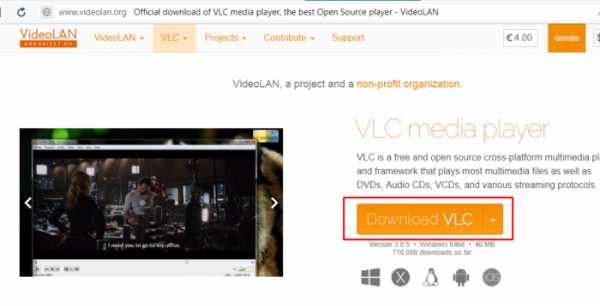
Нажимаем «Download VLC»
Примечание! Скачанный файл можно найти в «Настройках» браузера, перейдя в его «Загрузки».
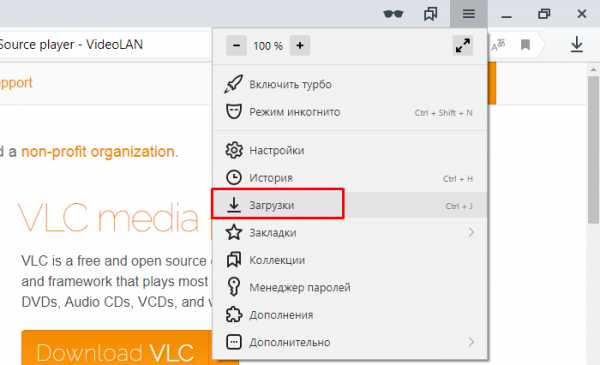
Заходим в «Настройки» браузера, открываем «Загрузки»
Шаг 2. Запустить скачанный файл.
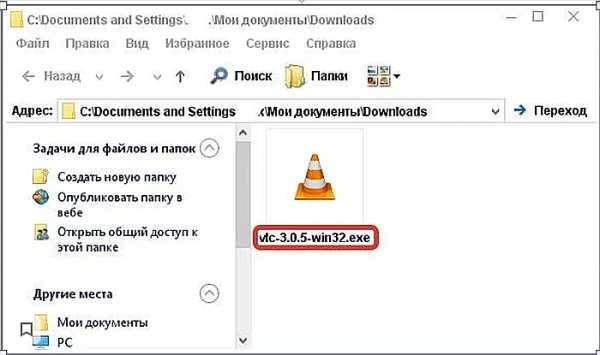
Запускаем скачанный файл
Шаг 3. Выбрать язык и нажать «OK».
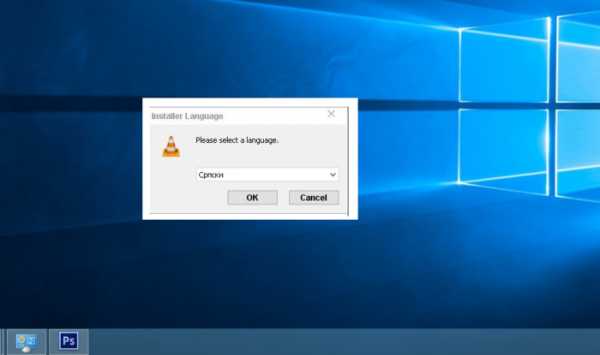
Выбираем язык и нажимаем «OK»
Шаг 4. Трижды нажать «Далее».
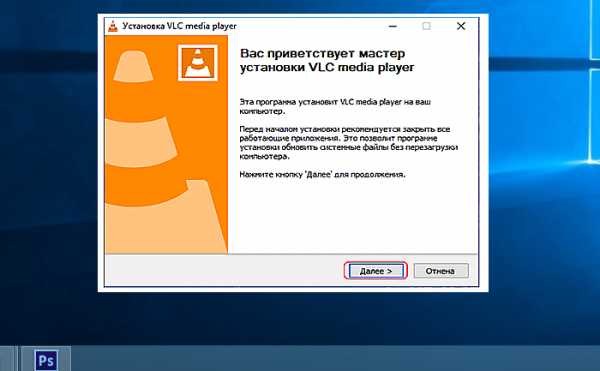
Нажимаем «Далее»
Шаг 5. Нажать «Установить».
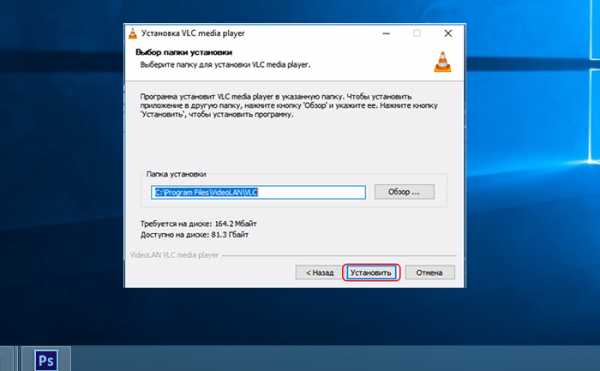
Нажимаем «Установить»
Шаг 6. После установки программного обеспечения нажать «Готово».
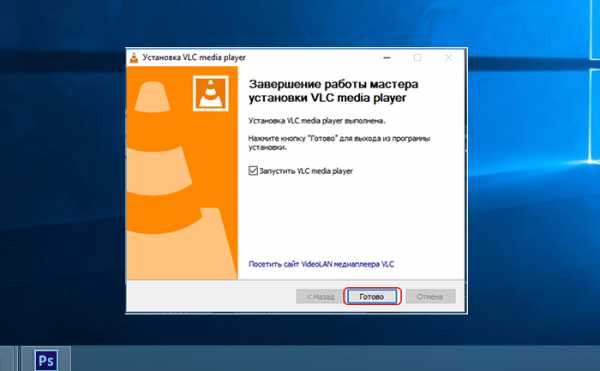
Нажимаем «Готово»
Шаг 7. После запуска программы нажать «Инструменты» и щелкнуть «Настройки».
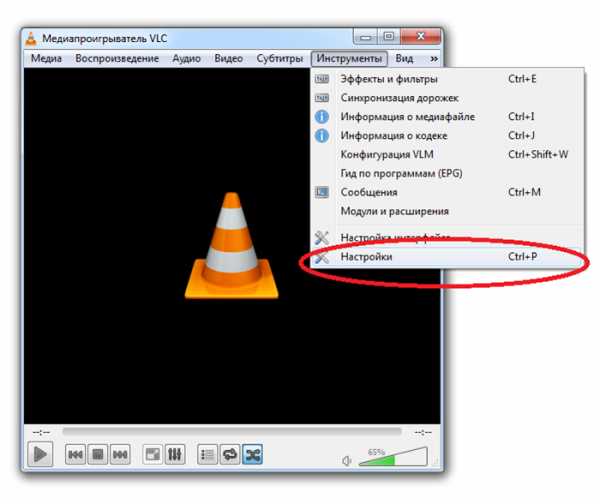
Нажимаем «Инструменты» и щелкаем «Настройки»
Шаг 8. Раскрыть слева щелчками мыши пункт «Ввод/кодеки» и выбрать «Демультиплексоры».
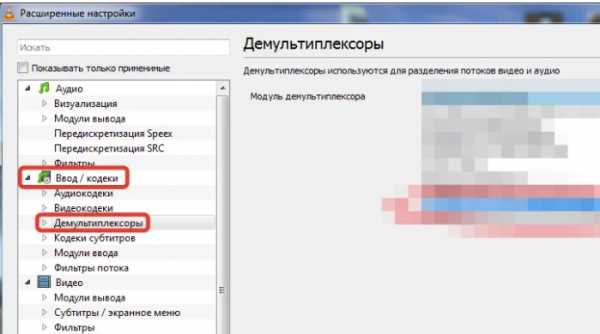
Раскрываем слева щелчками мыши пункт «Ввод-кодеки» и выбираем «Демультиплексоры»
Шаг 9. Выбрать справа в выпадающем списке «Модуль демультиплексора» вариант «Демультиплексор h364» и нажать «Сохранить».
Выбираем в списке «Модуль демультиплексора» вариант «Демультиплексор h364», нажимаем «Сохранить»
Теперь можно открывать и просматривать файлы H.264 в медиаплеере VLC. Для этого необходимо:
Шаг 1. Нажать «Медиа» и щелкнуть «Открыть файл…».
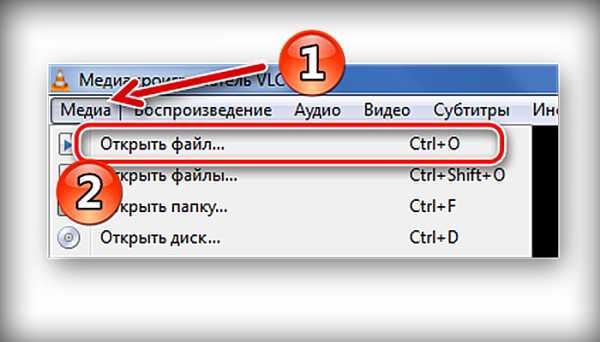
Нажимаем «Медиа» и щелкаем «Открыть файл…»
Шаг 2. Выбрать в раскрывающемся списке «все файлы», щелкнуть мышью в окне на нужном файле и нажать «Открыть».
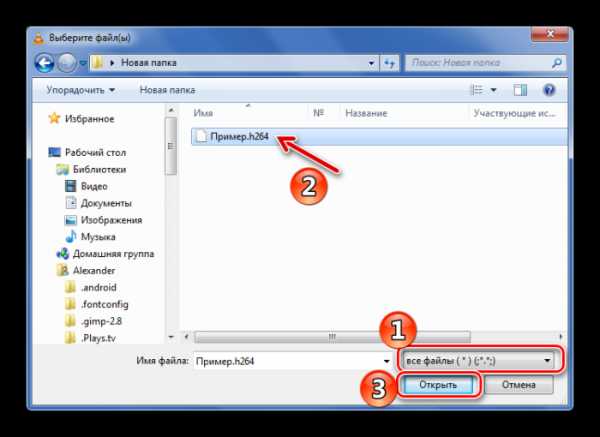
Выбираем в раскрывающемся списке «все файлы», щелкаем мышью в окне на нужном файле и нажимаем «Открыть»
Также можно просто перетащить нужный файл из папки Windows в окно медиаплеера для открытия файла.
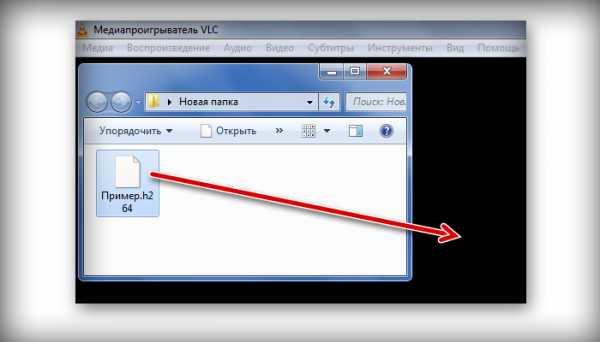
С помощью мышки перетаскиваем файл из папки в окно медиаплеера для открытия файла
Видео откроется в окне видеоплеера.
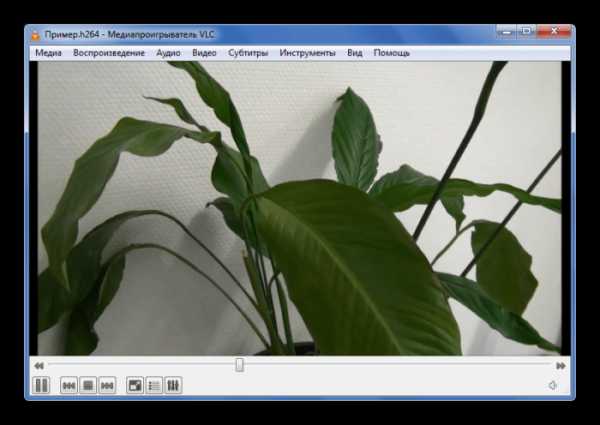
Воспроизведение видео формата H.264 в медиаплеере VLC
После просмотра видео можно вернуть автоматический выбор демультиплексора.
Совет! При проблемах воспроизведения видео с кодеками H.264 также можно попробовать переименовать расширение файла .h364 в файл .mpg и попробовать воспроизвести его.
Установка медиа декодера ffdshow
Если файл не проигрывается, в операционную систему можно установить универсальный медиа декодер ffdshow.
Шаг 1. Перейти по адресу: http://ffdshow-tryout.sourceforge.net/download.php и нажать на ссылку с 32- или 64-bit ОС, в зависимости от установленной у пользователя версии Windows.
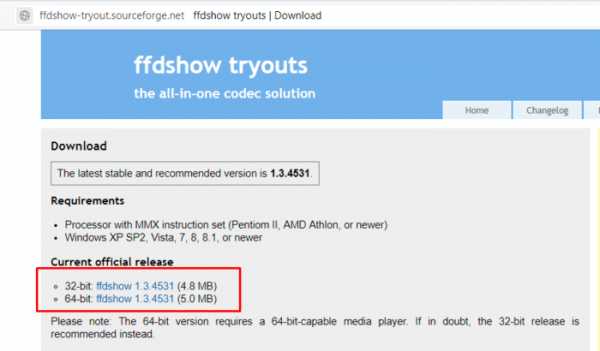
Переходим на официальный сайт, нажимаем по ссылке для скачивания, которая соответствует установленной ОС
Шаг 2. Запустить скачанный файл из папки «Загрузки» или из другой папки, в которую сохранили при скачивании.
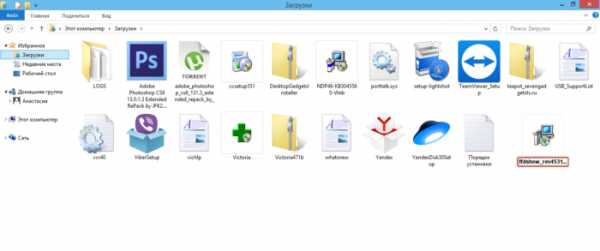
Запускаем скачанный файл из папки «Загрузки»
Шаг 3. Нажать «OK».
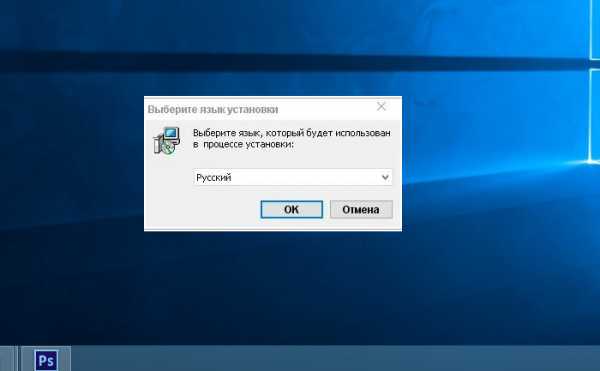
Нажимаем «ОК»
Шаг 4. Шесть раз нажать «Далее».
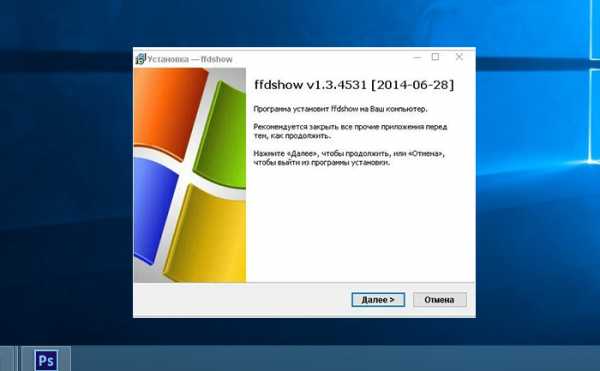
Читаем информацию, нажимаем «Далее»
Шаг 5. Нажать «Установить».

Нажимаем по кнопке «Установить»
Шаг 6. Снять галочки с пунктов настройки декодера и нажать «Завершить».
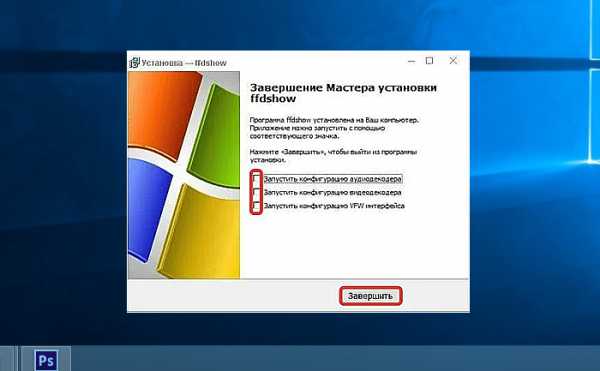
Снимаем галочки с пунктов настройки декодера и нажать «Завершить».
После установки медиа декодера он сможет проигрывать видеопоток H.264 в любом DirectShow-совместимом медиаплеере автоматически.
Видео — Как открыть формат H.264?
Чем открыть H.264
H.264 – один из стандартов сжатия видео. Часто такой формат имеют файлы, записанные на камеры наблюдения и видеорегистраторы. Использование стандарта H.264 позволяет получать высокую степень сжатия видеопотока при максимальном сохранении качества. Это необычное расширение может поставить в тупик рядового пользователя, но на самом деле открывать такие файлы не сложнее, чем другие видео.
Варианты просмотра файлов H.264
Большинство современных программ для проигрывания видео без проблем открывают H.264. При выборе следует руководствоваться удобством использования и наличием дополнительных функций в каждом отдельном плеере.
Способ 1: VLC Media Player
Программа VLC Media Player всегда отличалась широкими возможностями в плане воспроизведения видеофайлов самых разнообразных форматов, в том числе и H.264.
- Нажмите «Медиа» и выберите пункт «Открыть файл» (Ctrl+O).
- Перейдите в директорию с нужным файлом. Обязательно укажите «все файлы» в выпадающем списке, чтобы H.264 отображался. Выделите его и нажмите «Открыть».
- Можно смотреть видео.
Или найдите видео на компьютере и просто перетащите в окно VLC Media Player.
Способ 2: Media Player Classic
Одним из простейших решений для открытия H.264 на компьютере можно считать Media Player Classic.
- Разверните вкладку «Файл» и нажмите «Быстро открыть файл» (Ctrl+Q). Следующий пункт «Открыть файл» выполняет аналогичное действие, но с предварительным отображением окна для выбора дубляжа, что в нашем случае не нужно.
- Откройте нужный H.264, не забыв указать отображение всех файлов.
- Через пару мгновений начнётся воспроизведение.
Также можно перетащить видео из Проводника в проигрыватель.
Способ 3: KMPlayer
Нельзя не упомянуть и KMPlayer как инструмент для просмотра H.264. Правда, в отличие от предыдущих вариантов, в этом плеере есть интегрированные рекламные блоки.
Подробнее: Как убрать рекламу в KMPlayer
- Откройте меню и кликните «Открыть файл(ы)» (Ctrl+O).
- В появившемся окне Проводника перейдите в папку с нужным файлом, укажите «Все файлы» в качестве отображаемых и откройте H.264-видео.
- В любом случае это видео будет запущенно.
А можно перетащить его в область воспроизведения KMPlayer.
Способ 4: GOM Player
Интерфейс GOM Player, как и функционал, схож с KMPlayer, да и промоматериалы также периодически мелькают. Но для нас главное, что он распознаёт формат H.264.
- Кликните по названию программы и выберите пункт «Открыть файл(ы)» (F2).
- Теперь найдите папку с H.264, укажите отображение всех файлов и откройте нужное видео.
- Теперь можно просмотреть H.264.
Для открытия также можно использовать кнопку на нижней панели.
Как обычно, не забываем о возможности перетянуть файл в окно проигрывателя.
Способ 5: BSPlayer
Для разнообразия рассмотрим и BSPlayer как вариант для решения проблемы с открытием H.264.
- Нажмите «Menu» и выберите «Открыть» (L).
- Перейдите в место, где хранится нужное видео, укажите отображение всех файлов и откройте H.264.
- Практически сразу начнётся воспроизведение.
Перетаскивание также сработает.
Как видите, открыть H.264 можно через один из привычных видеопроигрывателей. Главное, не забывать указывать отображение всех типов файлов.
Мы рады, что смогли помочь Вам в решении проблемы.Опишите, что у вас не получилось. Наши специалисты постараются ответить максимально быстро.
Помогла ли вам эта статья?
ДА НЕТФайл с расширением .264 Чем открыть? / Чем открыть файл / CTS
Файл с расширением .264 может принадлежать разным программам и содержать разные данные, но чаще всего это сохраненный в файл видео-поток от китайского видеорегистратора или камеры наблюдения. Формат представляет собой необработанный элементарный поток видео (raw H.264). Просмотреть его при помощи обычного проигрывателя без специальной обработки скорее всего не получится. Обычно, вместе с видеорегистратором или камерой поставляется ПО для просмотра и работы с такими файлами. Программа может быть на CD/DVD диске или на карточке памяти или как интернет-ссылка, откуда можно ее скачать. Если же программу уже не найти, то вот несколько способов как конвертировать, а затем воспроизвести файлы с расширением .264
Можно использовать программы-конверторы: StaxRip (Win), RipBot264 (Win), HandBrake - перекодировщик видео (Win, Mac, Linux). Также может помочь Mkvmerge из пакета MKVToolNix (Win, Mac, Linux).
После конвертации файл, полученный с камеры наблюдения или видеорегистратора легко воспроизводится большинством распространенных видеопроигрывателей на ПК, ноутбуках, планшетах и смартфонах, например в плеере vlc или Media Player Classic.
Что это и как его открыть?
Если ваш файл 264 связан с аппаратным обеспечением на вашем компьютере, чтобы открыть файл вам может потребоваться обновить драйверы устройств, связанных с этим оборудованием.
Эта проблема обычно связана с типами мультимедийных файлов, которые зависят от успешного открытия аппаратного обеспечения внутри компьютера, например, звуковой карты или видеокарты. Например, если вы пытаетесь открыть аудиофайл, но не можете его открыть, вам может потребоваться обновить драйверы звуковой карты.
Совет: Если при попытке открыть файл 264 вы получаете сообщение об ошибке, связанной с .SYS file, проблема, вероятно, может быть связана с поврежденными или устаревшими драйверами устройств, которые необходимо обновить. Данный процесс можно облегчить посредством использования программного обеспечения для обновления драйверов, такого как DriverDoc.
Как открыть файл H364?
Что такое файл h364?
Файл с расширением h364 содержит видеоданных, закодированных с использованием H.264 стандарта сжатия . Обычно это просто файл MP4. Этот формат часто используется различными специализированными устройствами - цифровыми камерами, DVD-рекордерами высокого разрешения и т. Д. Стандарт кодирования H.264 был официально принят в 2003 году как стандарт ISO MPEG-4, часть 10 и в соответствии с соглашением об именах ITU-T, обозначенным как AVC. - Расширенное кодирование видео.
КодекH.264 позволяет кодировать или сжимать видео, но такой файл обычно сохраняется в определенном файле-контейнере, и поэтому файл h364 не соответствует строго определенному формату. Файл h364 может представлять собой данные RAW, закодированные с помощью H.264 и дополнительных метаданных, а также контейнеры фильмов MP4, AVI или MKV, которые используют стандарт H.264. Файлы h364 можно открывать с помощью практически любого медиаплеера или программных инструментов для редактирования видео.
Программы, поддерживающие расширение файла h364
В следующем списке содержатся программы, сгруппированные по 3 операционным системам, которые поддерживают файлы h364.Файлы с суффиксом h364 можно копировать на любое мобильное устройство или системную платформу, но может быть невозможно открыть их должным образом в целевой системе.
Обновлено: 23.11.2019
Как открыть файл с расширением H364?
Может быть несколько причин, по которым у вас могут быть проблемы с открытием файлов h364 в данной системе. К счастью, наиболее распространенные проблемы с файлами h364 могут быть решены без глубоких знаний в области ИТ, а главное, за считанные минуты.Мы подготовили список, который поможет вам решить ваши проблемы с файлами h364.
Шаг 1. Установите программное обеспечение Windows Media Player
Основная и наиболее частая причина, по которой пользователи не могут открывать файлы h364, заключается в том, что в системе пользователя не установлена программа, которая может обрабатывать файлы h364. Наиболее очевидное решение - загрузить и установить Windows Media Player или одну из перечисленных программ: QuickTime Player, Creator NXT Pro, VideoStudio Pro.Вверху страницы можно найти список, содержащий все программы, сгруппированные по поддерживаемым операционным системам. Один из самых безопасных способов загрузки программного обеспечения - использование ссылок, предоставленных официальными дистрибьюторами. Посетите веб-сайт Windows Media Player и загрузите установщик.
Шаг 2. Проверьте версию Windows Media Player и при необходимости обновите
Вы по-прежнему не можете получить доступ к файлам h364, хотя в вашей системе установлен Windows Media Player ? Убедитесь, что программное обеспечение обновлено.Иногда разработчики программного обеспечения вводят новые форматы вместо уже поддерживаемых вместе с более новыми версиями своих приложений. Причина, по которой проигрыватель Windows Media не может обрабатывать файлы с h364, может заключаться в том, что программное обеспечение устарело. Все форматы файлов, которые прекрасно обрабатывались предыдущими версиями данной программы, также должны быть открыты с помощью проигрывателя Windows Media.
Шаг 3. Назначьте проигрыватель Windows Media для файлов h364
Если проблема не была решена на предыдущем шаге, вам следует связать файлы h364 с последней версией проигрывателя Windows Media, установленной на вашем устройстве.Следующий шаг не должен вызывать проблем. Процедура проста и в значительной степени не зависит от системы
Процедура изменения программы по умолчанию в Windows
- Выберите пункт «Открыть с помощью» из меню файла, доступ к которому можно получить, щелкнув правой кнопкой мыши файл h364
- Выберите Выбрать другое приложение → Другие приложения
- Последний шаг - выбрать «Искать другое приложение на этом ПК», указать путь к папке, в которой установлен Windows Media Player.Теперь осталось только подтвердить свой выбор, выбрав Всегда использовать это приложение для открытия файлов h364 и нажав ОК.
Процедура изменения программы по умолчанию в Mac OS
- Щелкните правой кнопкой мыши файл h364 и выберите Информация
- Найдите параметр Открыть с помощью - щелкните заголовок, если он скрыт
- Из списка выберите соответствующую программу и подтвердите, нажав «Изменить для всех»....
- Должно появиться окно с сообщением, что Это изменение будет применено ко всем файлам с расширением h364 . Нажимая «Продолжить», вы подтверждаете свой выбор.
Шаг 4. Убедитесь, что файл h364 заполнен и не содержит ошибок
Если вы выполнили инструкции из предыдущих шагов, но проблема все еще не решена, вам следует проверить соответствующий файл h364. Вероятно, файл поврежден и поэтому недоступен.
1. Проверьте файл h364 на наличие вирусов или вредоносных программ
Если случится так, что h364 заражен вирусом, это может быть причиной, которая мешает вам получить к нему доступ. Немедленно просканируйте файл с помощью антивирусного инструмента или просканируйте всю систему, чтобы убедиться, что вся система в безопасности. h364 файл инфицирован вредоносным ПО? Следуйте инструкциям вашего антивирусного программного обеспечения.
2. Проверьте, не поврежден ли файл
Вы получили файл h364 от другого человека? Попросите его отправить его еще раз.Файл мог быть скопирован ошибочно, и данные потеряли целостность, что исключает доступ к файлу. При загрузке файла с расширением h364 из Интернета может произойти ошибка, приводящая к неполному файлу. Попробуйте скачать файл еще раз.
3. Проверьте, имеет ли пользователь, с которым вы вошли в систему, права администратора.
Существует вероятность того, что к рассматриваемому файлу могут получить доступ только пользователи с достаточными системными привилегиями.Переключитесь на учетную запись с необходимыми привилегиями и попробуйте снова открыть файл в формате H.264 Encoded Video Format.
4. Убедитесь, что ваше устройство соответствует требованиям для возможности открытия Windows Media Player
Если система перегружена, она может не справиться с программой, которую вы используете для открытия файлов с расширением h364. В этом случае закройте другие приложения.
5. Убедитесь, что у вас установлены последние версии драйверов, а также системные обновления и исправления.
Современная система и драйверы не только делают ваш компьютер более безопасным, но также могут решить проблемы с H.264, видео в формате . Устаревшие драйверы или программное обеспечение могли привести к невозможности использования периферийного устройства, необходимого для обработки файлов h364.
.Как открыть файл 264?
Что такое файл 264?
Файл с расширением 264 содержит видеоданных в формате RAW, обычно с камер видеонаблюдения , I Ps или DVR устройств . 264 файлы также могут быть созданы в результате использования инструментов копирования или преобразования видео. Такие 264 файла - это только временные файлы. Данные в файле 264 обычно кодируются с использованием MPEG-4 / H.264 кодек.
264 файлов можно перекодировать и мультиплексировать, то есть преобразовать в более популярные и узнаваемые форматы, например, AVI или MKV. Для этого должны использоваться специальные инструменты. Файлы с расширением 264 можно открывать непосредственно на устройстве камеры или с помощью инструментов , поставляемых с устройством производителем .
Программы, поддерживающие расширение файла 264
Ниже вы найдете указатель программ, которые можно использовать для открытия файлов 264, разделенных на 2 категории в соответствии с поддерживаемой системной платформой.Файлы с расширением 264, как и любые другие форматы файлов, можно найти в любой операционной системе. Рассматриваемые файлы могут быть переданы на другие устройства, будь то мобильные или стационарные, но не все системы могут быть способны правильно обрабатывать такие файлы.
Обновлено: 27.09.2019
Как открыть файл 264?
Проблемы с доступом к 264 могут быть вызваны разными причинами. С другой стороны, наиболее часто встречающиеся проблемы, связанные с файлами Ripped Video Data Format , не являются сложными.В большинстве случаев их можно решить быстро и эффективно без помощи специалиста. Список ниже проведет вас через процесс решения возникшей проблемы.
Шаг 1. Загрузите и установите StaxRip
Основная и наиболее частая причина, по которой пользователи не могут открывать файлы 264, заключается в том, что в системе пользователя не установлена программа, способная обрабатывать файлы 264. Наиболее очевидное решение - загрузить и установить StaxRip или одну из перечисленных программ: QuickTime Player, Windows Media Player, RipBot264.Вверху страницы можно найти список, содержащий все программы, сгруппированные по поддерживаемым операционным системам. Самый безопасный способ загрузки установленного StaxRip - это перейти на веб-сайт разработчика () и загрузить программное обеспечение по предоставленным ссылкам.
Шаг 2. Проверьте версию StaxRip и при необходимости обновите
Если в вашей системе уже установлено StaxRip , а файлы 264 по-прежнему не открываются должным образом, проверьте, установлена ли у вас последняя версия программного обеспечения.Также может случиться так, что создатели программного обеспечения, обновляя свои приложения, добавляют совместимость с другими, более новыми форматами файлов. Если у вас установлена более старая версия StaxRip, она может не поддерживать формат 264. Все форматы файлов, которые прекрасно обрабатывались предыдущими версиями данной программы, также должны быть открыты с помощью StaxRip.
Шаг 3. Назначьте StaxRip 264 файлам
Если у вас установлена последняя версия StaxRip и проблема не устранена, выберите ее в качестве программы по умолчанию, которая будет использоваться для управления 264 на вашем устройстве.Следующий шаг не должен вызывать проблем. Процедура проста и в значительной степени не зависит от системы
Выбор приложения первого выбора в Windows
- Если щелкнуть 264 правой кнопкой мыши, откроется меню, в котором вы должны выбрать опцию «Открыть с помощью»
- Затем выберите вариант Выбрать другое приложение, а затем с помощью Дополнительные приложения откройте список доступных приложений.
- Последний шаг - выбрать Искать другое приложение на этом ПК. Опция указать путь к папке, в которой установлен StaxRip.Теперь осталось только подтвердить свой выбор, выбрав Всегда использовать это приложение для открытия 264 файлов и нажав ОК.
Выбор приложения первого выбора в Mac OS
- Щелчком правой кнопки мыши по выбранному файлу 264 откройте меню файла и выберите Информация
- Перейти к разделу Открыть с помощью. Если он закрыт, щелкните заголовок, чтобы получить доступ к доступным параметрам.
- Выберите соответствующее программное обеспечение и сохраните настройки, нажав кнопку «Изменить все».
- Должно появиться окно сообщения о том, что Это изменение будет применено ко всем файлам с расширением 264 .Нажимая «Продолжить», вы подтверждаете свой выбор.
Шаг 4. Убедитесь, что файл 264 заполнен и не содержит ошибок
Если проблема все еще возникает после выполнения шагов 1-3, проверьте, действителен ли файл 264. Проблемы с открытием файла могут возникнуть по разным причинам.
1. Убедитесь, что рассматриваемый 264 не заражен компьютерным вирусом
Если случится так, что 264 заражен вирусом, это может быть причиной, которая мешает вам получить к нему доступ.Рекомендуется как можно скорее просканировать систему на наличие вирусов и вредоносных программ или использовать онлайн-антивирусный сканер. Если файл 264 действительно заражен, следуйте приведенным ниже инструкциям.
2. Проверьте, не поврежден ли файл
Вы получили файл 264 от другого человека? Попросите его отправить его еще раз. Возможно, файл не был должным образом скопирован в хранилище данных, является неполным и поэтому не может быть открыт.Если файл 264 был загружен из Интернета только частично, попробуйте загрузить его повторно.
3. Проверьте, имеет ли пользователь, с которым вы вошли в систему, права администратора.
Существует вероятность того, что к рассматриваемому файлу могут получить доступ только пользователи с достаточными системными привилегиями. Выйдите из своей текущей учетной записи и войдите в учетную запись с достаточными правами доступа. Затем откройте файл Ripped Video Data Format.
4.Убедитесь, что в системе достаточно ресурсов для запуска StaxRip
Операционные системы могут иметь достаточно свободных ресурсов для запуска приложения, поддерживающего 264 файла. Закройте все запущенные программы и попробуйте открыть файл 264.
5. Проверьте, установлены ли у вас последние обновления операционной системы и драйверов.
Последние версии программ и драйверов могут помочь вам решить проблемы с файлами Ripped Video Data Format и обеспечить безопасность вашего устройства и операционной системы.Возможно, что одно из доступных обновлений системы или драйверов может решить проблемы с файлами 264, влияющими на более старые версии данного программного обеспечения.
.264 Расширение файла. Что такое файл .264 и как его открыть?
Файл 264 содержит видеоданные, снятые IP-камерой или камерой видеонаблюдения (CCTV) и записанные на устройство DVR. В нем хранятся видеоданные, которые можно воспроизвести только с помощью программного обеспечения, поставляемого с камерой.
Скорее всего, вы встретите 264 файла, если у вас есть камера в целях безопасности и вы пытаетесь просмотреть или отредактировать видео. Вы также можете получить видеофайл 264 от клиента, если вы профессиональный юрист, работающий над делом, по которому предоставляются видеодоказательства.
Поскольку файлы 264 часто предназначены для хранения конфиденциального видео, они обычно кодируются в частном формате, поддерживаемом только программным обеспечением, разработанным производителем камеры. В этом случае с камерой может быть программное обеспечение, которое может воспроизводить видео, сохраненное в 264 файлах, или может быть программное обеспечение, доступное для загрузки с веб-сайта разработчика камеры.
ПРИМЕЧАНИЕ: Вы также можете просмотреть видеофайл 264 с помощью медиаплеера VideoLAN VLC, если он закодирован с помощью H.264 кодек сжатия. Если вы можете открыть его с помощью медиаплеера VLC, вы можете преобразовать его в более широко поддерживаемый формат, такой как .MP4 или .MOV.
.Как воспроизводить файлы H.264 в VLC: пошаговое руководство с видео
«Я хочу воспроизвести файл h.264 в VLC. Некоторые люди предлагали мне внести изменения в видеокодек .x264, но он все равно не работает. У кого-нибудь есть идеи, как воспроизвести файл h.264 с VLC?»
«Я пытаюсь открыть файлы h364, полученные с IP-камеры на VLC. Имя файла: <> .h364. Пожалуйста, дайте мне несколько инструкций, как заставить его работать».
Если вам также интересно, как использовать VLC для воспроизведения H.264 с ваших камер видеонаблюдения или систем безопасности DVR / NVR, или хотите преобразовать файлы h364 в формат mp4, продолжайте читать!
ПОДОЖДИТЕ! Ознакомьтесь со специальными предложениями перед отъездом:
Прямо сейчас вы можете получить ЭКСКЛЮЗИВНЫЕ И БОЛЬШИЕ скидки на широкий спектр камер и систем видеонаблюдения Reolink, беспроводных и подключенных к сети, внутри и снаружи.
Часть 1: Что такое H.264 файл
Прежде чем перейти к подробным инструкциям по воспроизведению H.264 на медиаплеере VLC, давайте сначала разберемся, что такое файл H.264.
Проще говоря, файл H.264 - это видеофайл, закодированный со сжатием H.264, который может обеспечивать видео высокого качества с относительно более низкой скоростью передачи данных.
Благодаря высокой степени сжатия, кодек H.264 широко используется в видеокамерах AVCHD, HDTV, Blu-ray и HD DVD.
Часть 2: Как воспроизводить файлы H.264 на VLC
Итак, если у вас есть кадры с камеры видеонаблюдения в формате.h364, как вы можете воспроизводить видео H.264 в проигрывателе VLC через Windows 7/10 или Mac?
Например, если взять камеры безопасности Reolink с очень старой прошивкой, ниже приведено пошаговое руководство (с видео) для потоковой передачи видео с кодеком H.264 на уровне VLC.
Шаг 1: Загрузите последнюю версию VLC здесь, чтобы подготовиться.
Шаг 2: Запустите медиаплеер VLC и нажмите «Настройки» в меню «Инструменты».
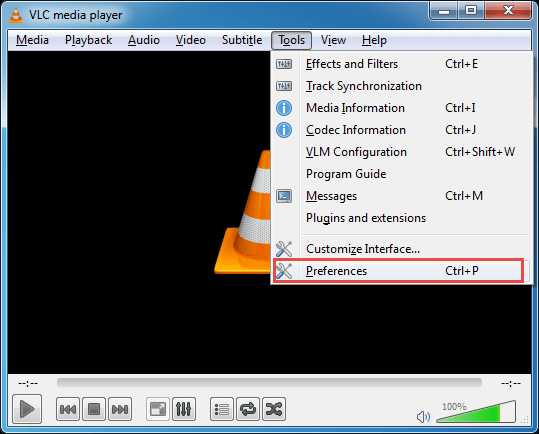
Шаг 3: Нажмите «Все», чтобы отобразить все настройки, и выберите «Демультиплексор видео h364» из «Вход / Кодеки»> «Демультиплексоры»> «Модуль демультиплексирования», затем нажмите кнопку «Сохранить».
Шаг 4: Теперь вы можете открывать и просматривать файлы H.264 в медиаплеере VLC.
Посмотрите видео ниже, чтобы узнать подробные инструкции о том, как воспроизводить файлы H.264 в VLC.
Часть 3: Как конвертировать файлы H.264 в MP4, поддерживаемые VLC
Еще один эффективный метод воспроизведения видео H.264 на VLC - сначала преобразовать файлы H.264 в формат MP4, а затем воспроизвести видео с камеры видеонаблюдения на медиаплеере VLC.
Важное примечание: если вы покупаете камеры и системы безопасности Reolink с последними версиями прошивки, видеофайлы будут в формате .mp4. Таким образом, вам не нужно беспокоиться о преобразовании файлов H.264 в MP4 онлайн.
Вот простые шаги для преобразования файлов H.264 в MP4:
Шаг 1: Загрузите бесплатный конвертер файлов кодека H.264 для проигрывателя VLC, например VSDC Video Converter.
Шаг 2: Нажмите «Добавить файлы», чтобы открыть файлы H.264, которые необходимо преобразовать.
Шаг 3: Выберите «MP4» в качестве формата видео, в который вы хотите преобразовать.
Шаг 4: Преобразуйте файлы H.264 в MP4 и нажмите «Сохранить».
После успешного преобразования файлов H.264 в формат MP4 вы сможете воспроизводить и просматривать видео в VLC.
Если вы найдете приведенные выше инструкции полезными для воспроизведения кодека H.264 в проигрывателе VLC, поделитесь приведенной ниже инфографикой со своими друзьями или семьей, у которых могут быть такие же проблемы.
Часть 4: Советы по поиску и устранению неисправностей для VLC, не воспроизводящего H.264 файлов
«У меня есть запись с камеры видеонаблюдения в формате .h364. Файлы h.264 не воспроизводятся в VLC из-за некоторых проблем. Пожалуйста, помогите мне воспроизвести это видео».
«Когда я загружаю видеофайлы с камеры видеонаблюдения, они появляются в виде файла .264, но я не могу найти ни одного видеоплеера, который мог бы воспроизводить файлы типа .264. VLC также не смог декодировать формат h364».
В том неудачном случае, когда медиаплеер VLC не воспроизводит видео с кодеком H.264, попробуйте следующие советы по устранению неполадок, чтобы исправить ваши проблемы:
- Обновите медиаплеер VLC до последней версии и обновите кодеки VLC.
- Принудительный демультиплексор H.264 в настройках VLC: Инструменты> Настройки> Показать настройки = Все> Вход / Кодеки \ Демультиплексоры: модуль демультиплексирования [демультиплексор видео h364].
- Преобразуйте файлы H.264 в кодек, поддерживаемый VLC, например в формат MP4, упомянутый выше. Если VLC не воспроизводится после преобразования, загрузите также плагин H.264.
- Переименуйте расширение файла в .mpg и попробуйте воспроизвести его в VLC, чтобы проверить, работает ли он.
Если у вас есть еще вопросы о том, как играть или открывать H.264 в формате VLC, иначе ваш VLC не будет воспроизводить файлы H.264, пожалуйста, оставьте свой комментарий ниже, и мы будем рады помочь.
.Открыть файл h364
Чтобы открыть файл h364, вам нужно найти приложение, которое работает с этим типом файла. Расширение файла .h364 используется операционными системами для распознавания файлов с содержимым типа h364. Вот некоторая информация, которая поможет вам начать работу.
Как открыть файл h364
- Чтобы узнать, есть ли у вас приложение, поддерживающее формат файла h364, вам нужно дважды щелкнуть файл.
- Это либо откроет его с помощью соответствующего приложения, либо Windows предложит вам поискать приложение для расширения файла h364 в Интернете или на локальном компьютере.
- Если на вашем компьютере нет приложения, которое может открывать файлы h364, вам необходимо поискать в Интернете, какое приложение может открывать файлы h364.
Назначение файла h364
Расширения файлов помогают компьютерам находить правильное приложение для определенных файлов. Операционные системы не будут проверять содержимое файлов, которые нужно открыть, но вместо этого они немедленно определяют расширение файла и соответствующее приложение, которое может открывать файлы h364. Это помогает компьютеру организовать свои функции и работать намного быстрее.Большинство операционных систем (Windows) требуют использования расширений файлов, а другие - нет (Unix).
Эти расширения файлов также полезны для нас. Просто посмотрев на имя файла, мы можем определить, какая информация хранится в нем и какие приложения могут открывать эти файлы. Вы замечали, что когда ваш компьютер получает неизвестный файл, он запрашивает у вас разрешение на поиск связанной программы, чтобы открыть его, или поиск этих программ в Интернете? Да! Эти расширения файлов облегчают работу компьютера.Как только с файлом не связано приложение, компьютер немедленно попросит пользователя помочь в поиске исходных файлов.
Файл приложений h364
Если вы знаете, какое приложение открывает расширение файла h364 и оно не упоминается на нашем сайте, напишите нам через контактную форму.
Для получения дополнительной информации о том, как открывать файлы h364, прочтите другие статьи на этом сайте.
Наполнение этого веб-сайта информацией и его поддержка - постоянный процесс.Мы всегда приветствуем отзывы и вопросы, которые можно отправить, посетив страницу «Свяжитесь с нами». Однако, поскольку этот веб-сайт посещает много пользователей, а наша команда довольно мала, мы не сможем лично следить за каждым запросом. Спасибо за Ваше понимание.
.Открыть файл 264
Программное обеспечение по умолчанию, связанное с открытием файла 264:
VLC media player
Компания или разработчик:
VideoLAN Project Team
Очень популярный мультимедийный проигрыватель, разработанный для Windows, Apple Mac, Linux, Unix и других другие операционные системы и платформы.
VLC может воспроизводить многие видеоформаты (AVI, MKV, OGV, WMV, ASF, MOV ...) и аудиоформаты (MP3, AAC, M4A, OGG, FLAC ...), а также поддерживать субтитры. для видео.Его также можно использовать как потоковый сервер и транскодер мультимедиа.
Медиа-проигрыватель VLC для Mac
Компания или разработчик:
VideoLAN Project Team
Медиа-проигрыватель VLC для Mac - популярный мультимедийный проигрыватель, который поддерживает различные аудио- и видеоформаты, а также DVD, VCD и потоковые протоколы.
 Apple QuickTime для Mac
Apple QuickTime для Mac
Компания или разработчик:
Apple, Inc.
Apple QuickTime для Mac - это мультимедийная платформа, способная обрабатывать различные форматы цифрового видео, изображения, звука, панорамных изображений и интерактивности.Apple QuickTime для Mac является частью Apple Mac OS X.
Медиа-проигрыватель VLC для Linux
Компания или разработчик:
VideoLAN Project Team
Медиаплеер VLC для Linux - это мультимедийный проигрыватель, поддерживающий различные аудио и видео форматы (MPG, AVI, DivX, MPEG-4, FLAC , OGG, MKV и т. Д.), А также воспроизведение DVD и различные протоколы потоковой передачи.
.